各位站长朋友,大多数都是使用FTP管理自己的网站吧,可能您在使用FlashFXP、CUTEFTP之类的软件,但是您会不会使用命令行登陆呢?现在就跟随小编来学习一下吧
假设FTP地址为“127.0.0.1”(前边的IP就是本机的意思,或者用localhost也可以哦。)
1:“开始”-“运行”-输入“FTP”进去cmd界面
2.open 127.0.0.1
如果你的FTP服务器不是用的21默认端口,假如端口是3456,那么此步的命令应在后面空格加3456,即为 open 127.0.0.1 3456
3:它会提示输入用户名 username
4: 它会提示你输入密码:password
如图:
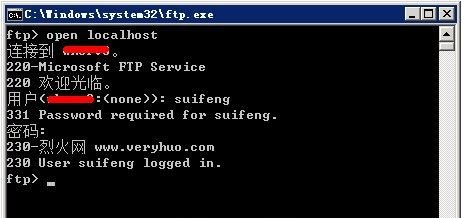
(上边是小编自己的机器哦)
注意密码不显示出来,打完密码后回车即可。如果你的密码输入错误,将不会提示你重新输入,这时你只要键入“user”命令,你就可以重新输入用户名和密码。
5:成功登陆后就可以用dir查看命令查看FTP服务器中的文件及目录,用ls命令只可以查看文件。
6:使用cd 命令转目录,delete删文件,用法跟DOS差不多。呵呵!!
7:lcd d:dianying 定位本地默认文件夹(本人理解这里的L是local当地英文的缩写,很好理解和记忆)
8:下面就是上传和下载文件的命令了,上传用put 文件名.下载用get 文件名
当然下载到当前目录了,就是上面定义的"d:dianying"(看第七条)
9:最后就退出了
用bye命令。
当然FTP的命令还有很多,这里就不一一说了,需要的话大家你还可以用命令“?”查看更多的命令,如下图。

